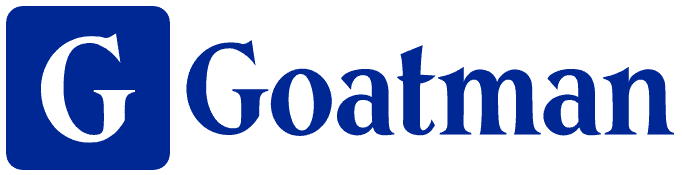OpenAIのアカウント作成方法を画像付きでわかりやすく解説!
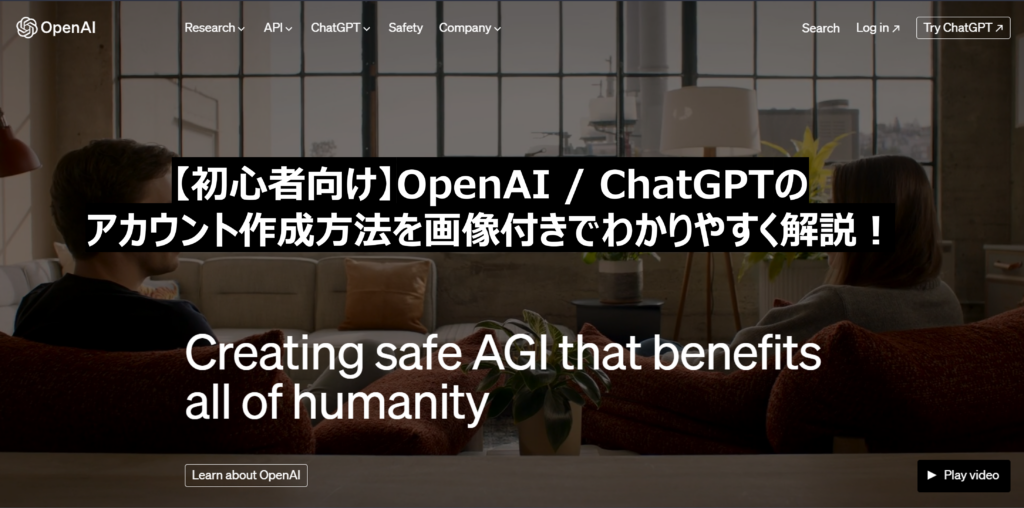
- 「OpenAI APIを利用するにはなにから始めたらいい?」
- 「OpenAIのアカウント作成方法は?」
といった疑問をお持ちの方も多いのではないでしょうか?
OpenAI APIを利用するにあたっては、まずはOpenAIのアカウントを作成する必要があります。
この記事は、OpenAI APIを利用するのに必要なアカウント作成方法について、すべての手順を画像付きでわかりやすく解説します。
ぜひ、記事を読み進めながらOpenAIのアカウントを作成してみましょう。

目次
OpenAIのアカウント作成の手順
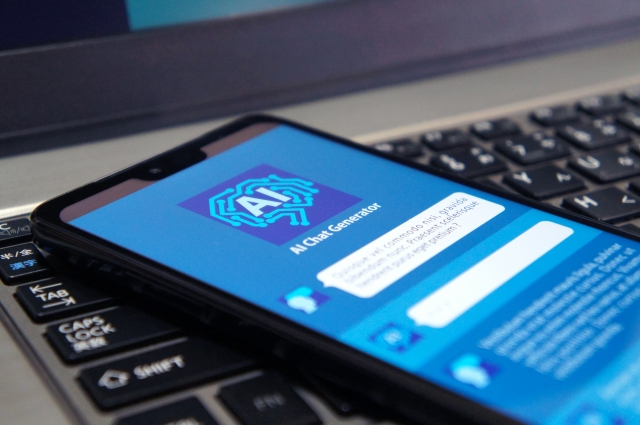
OpenAIのアカウント作成方法を画像付きで詳しく解説します。
- Step1 OpenAIの公式サイトから登録画面にアクセスする
- Step2 メールアドレスを登録する
- Step3 パスワードを登録する
- Step4 登録メールアドレスで受信するメールを認証する
- Step5 氏名と生年月日を登録する
- Step6 携帯電話番号を登録する
- Step7 SMSで受信した6桁の認証コードを入力する
- Step8 登録完了
Step1 OpenAIの公式サイトにアクセス
OpenAIのWebサイトにアクセスしましょう。
右上の「Log in」を押します。
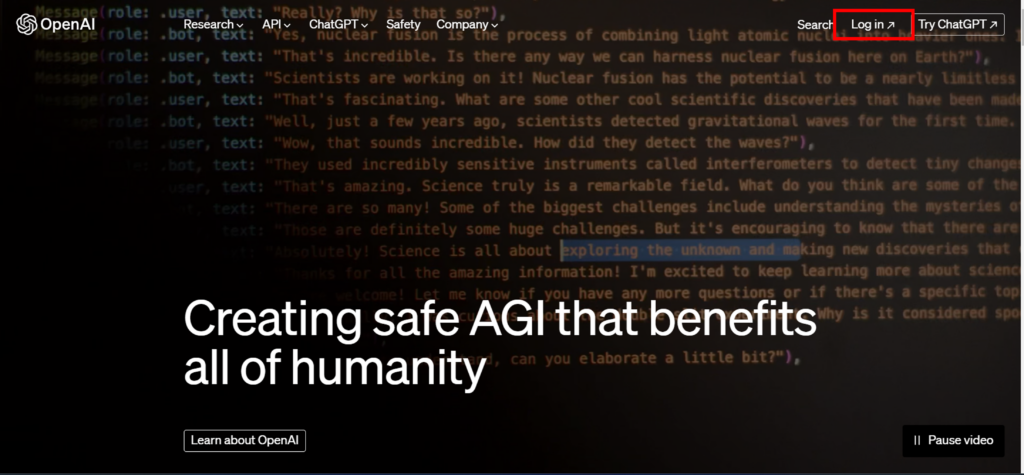
Step2 メールアドレスを登録
「Email address」と表示があるテキストボックスに、任意のメールアドレスを入力してください。
アドレスを入力したら、「Continue」を押します。
または、Googleアカウント、Microsoftアカウント、Appleアカウントのいずれかをお持ちの方は、「Continue with Google」、「Continue with Microsoft Account」、「Continue with Apple」ボタンを押して、登録を進めることもできます。
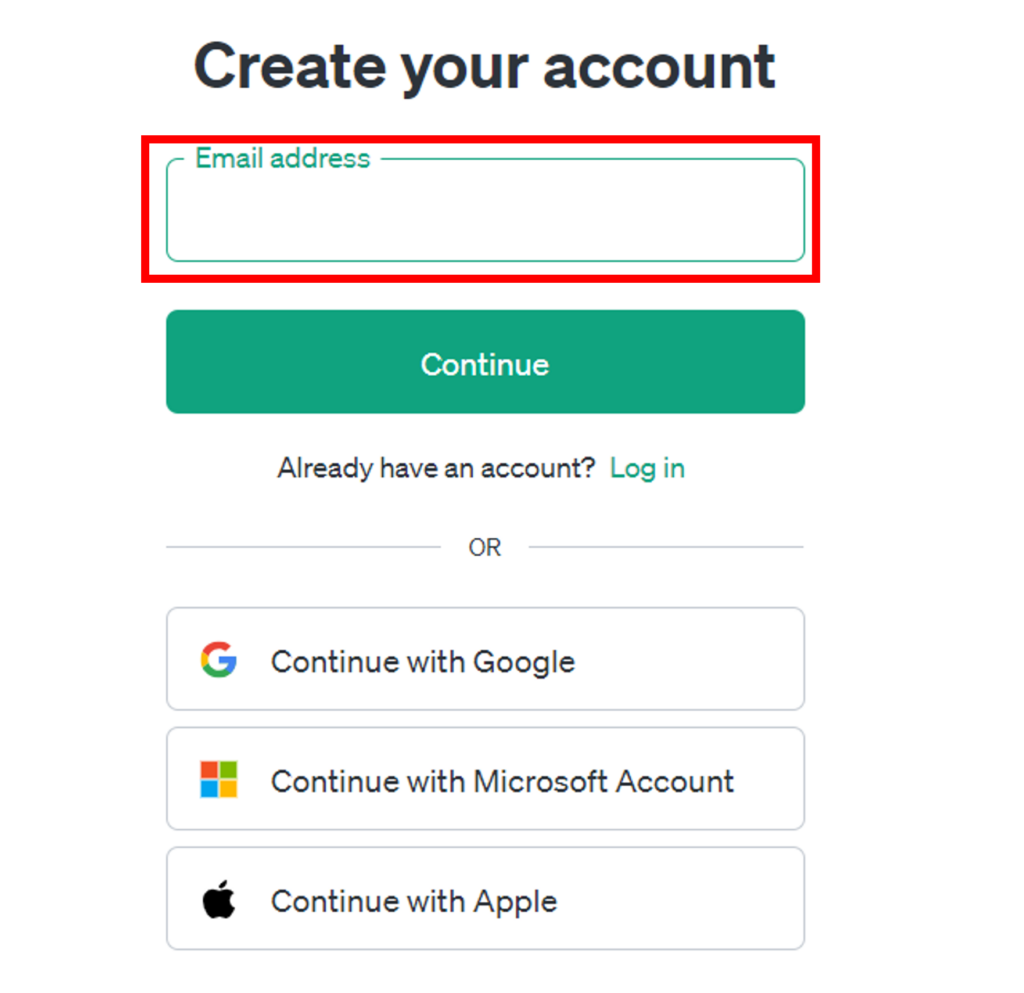
Step3 パスワードを登録
メールアドレスの登録が完了したら、パスワードを設定します。
「Password」のテキストボックスに英数字でパスワードを入れてください。なるべく他者から推察されにくいパスワードを設定しましょう。
なお、パスワードは少なくとも8文字以上で設定する必要があります。
パスワードを設定したら「Continue」のボタンを押します。
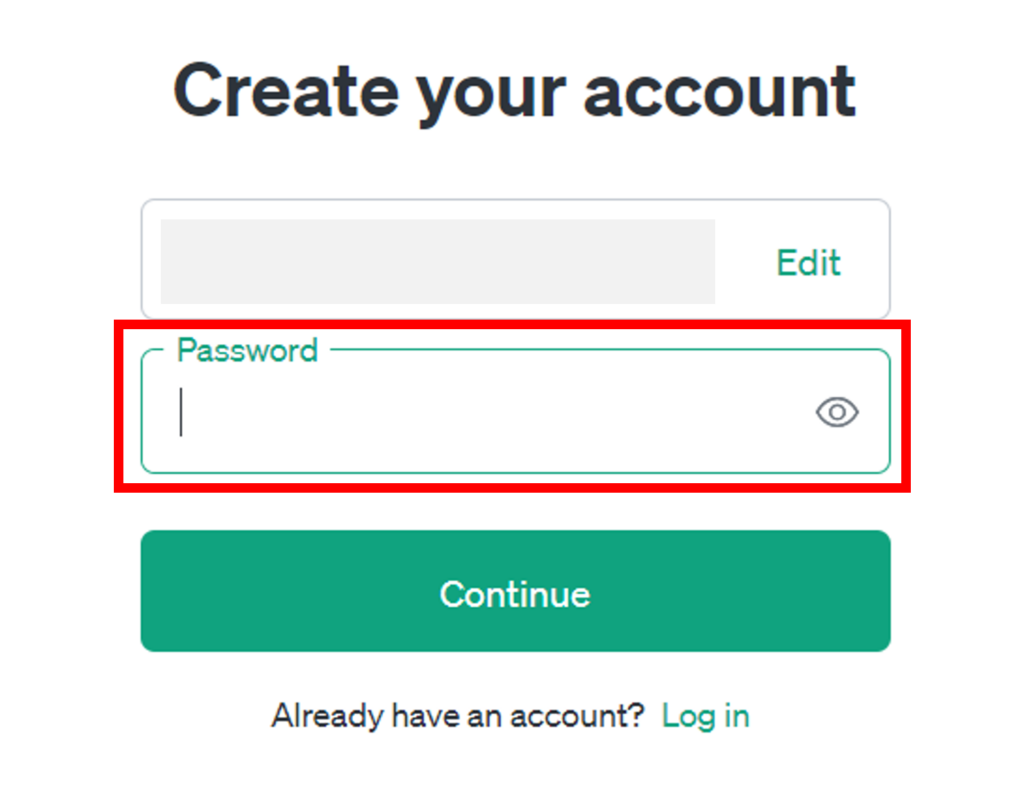
Step4 登録メールアドレスで受信するメールを認証する
メールアドレスとパスワードの登録が終わると、画面上に「Verify your email」という文字が表示されます。
OpenAIに登録したメールアドレスにOpenAIから登録完了のメールが届きますので、いったんOpenAIのWebサイトから離れて、メールを確認してください。
OpenAIからのメール本文中にある「Verify email adress」のリンクを押しましょう。
これで、あなたが登録したメールアドレスであることが認証されます。
このメールは5日経つと期限切れとなりますので早めに対応しましょう。
Step5 氏名と生年月日を登録する
メール本文の「Verify email address」のリンクを押すと、OpenAIのWebサイトの以下の画面が開きます。「First name」に名前、「Last name」に苗字を入力してください。
「Organization name(optional)」には、所属する組織の名前を任意で登録しましょう(登録しなくても大丈夫です)。
「Birthday」には生年月日を入力します。
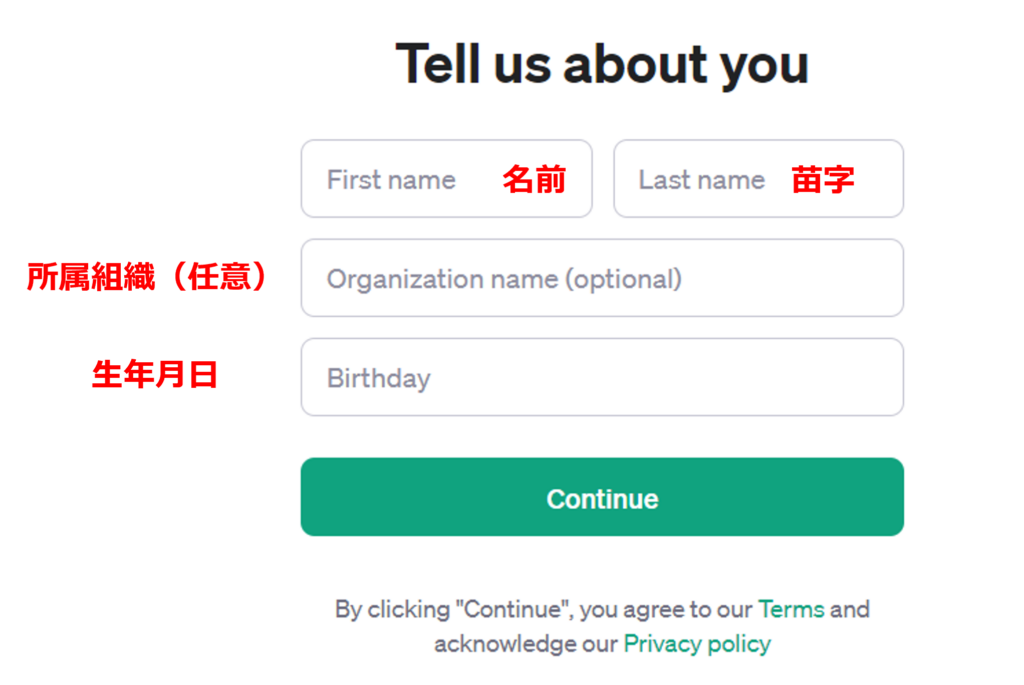
Step6 携帯電話番号を登録する
次に「携帯電話番号」を入力します。左側のプルダウンの国旗が日本になっていることを確認して、テキストボックスに携帯電話番号を入力してください。
「Send code」を押します。
このボタンを押すと、登録した携帯電話番号にSMSで6桁のコードが送付されるので確認してください。
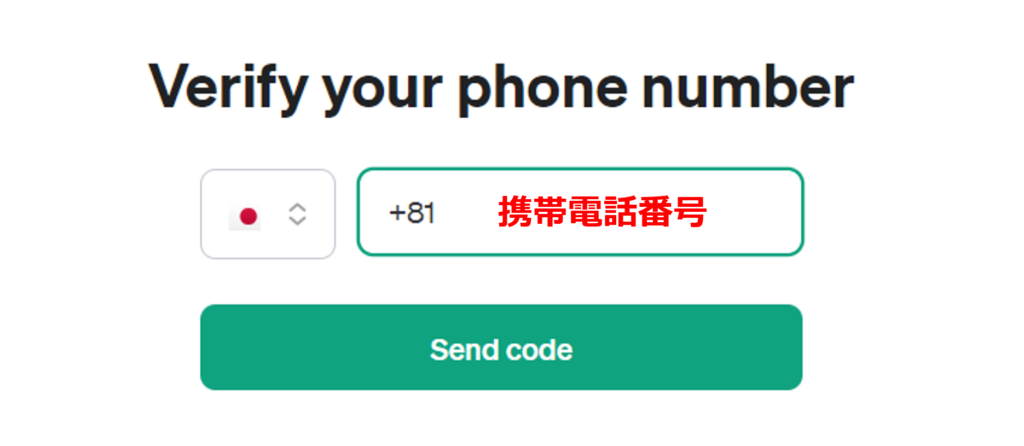
Step7 SMSで受信した6桁の認証コードを入力する
携帯電話番号にSMSで6桁のコードが送信されるので、以下の画面のテキストボックスに6桁のコードを入力して認証をおこないます。
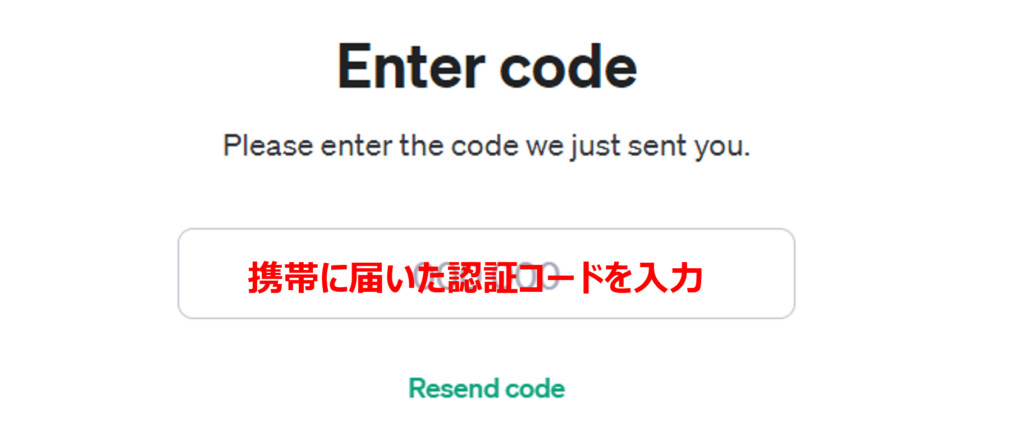
Step8 登録完了
6桁の認証コードの入力が完了すると、OpenAIのアカウント作成が完了し以下の画面に切り替わります。
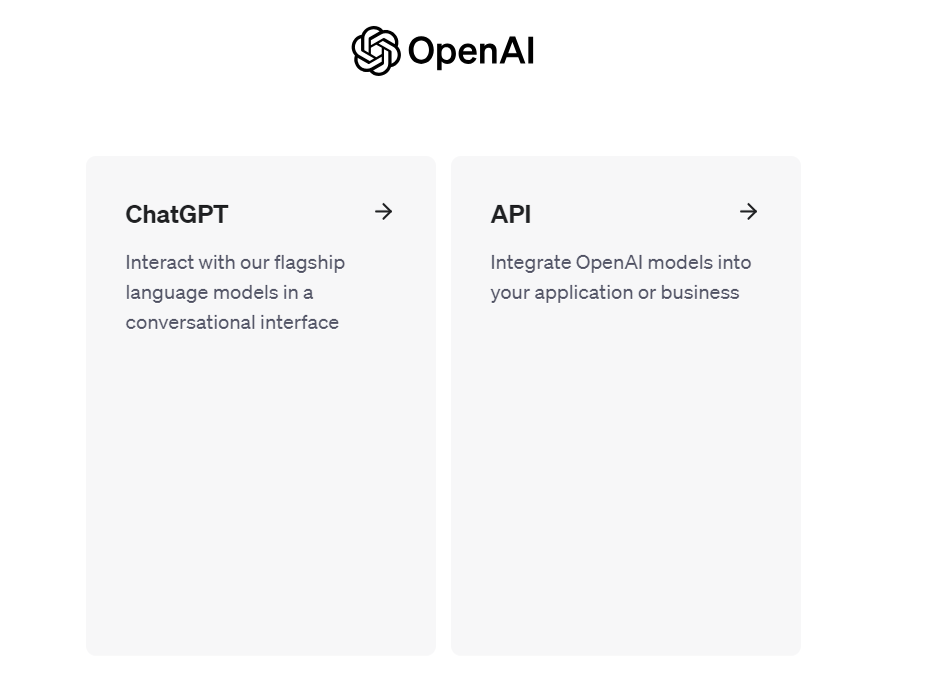
上記の画面で、左側の「ChatGPT →」を押すと、以下のChatGPTの画面に遷移して、ChatGPTの利用を開始できます。
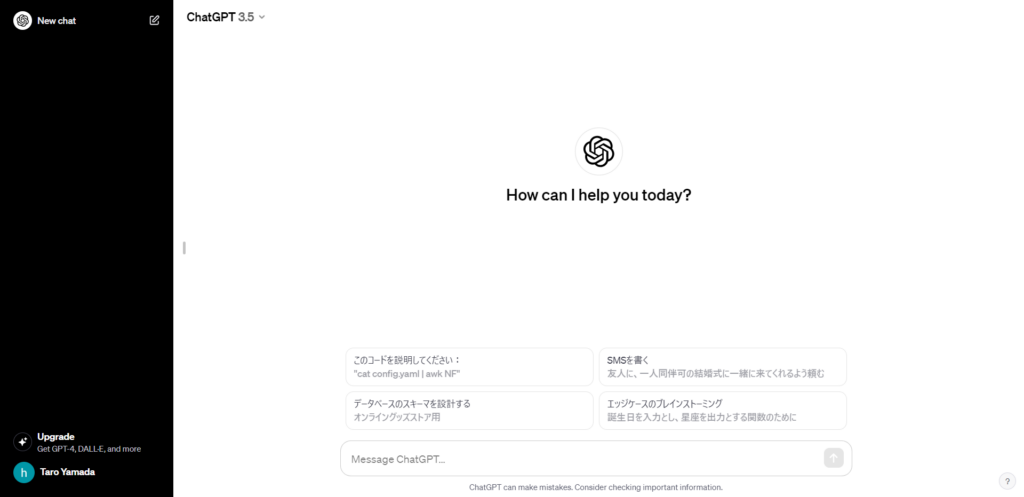
上記の画面で、右側の「API →」を押すと、以下の画面に遷移して、APIキーの取得などが行えます。
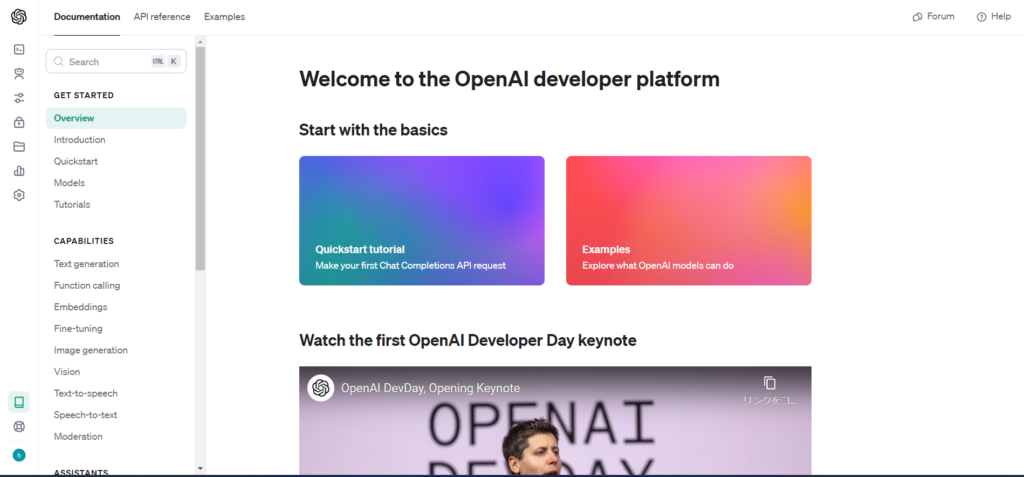
まとめ
この記事では、OpenAIのアカウント作成方法を解説しました。
まとめると、OpenAIのアカウントは次の8ステップで誰でも簡単に作成することができます。
まとめ
Step1 OpenAIの公式サイトから登録画面にアクセスする
Step2 メールアドレスを登録する
Step3 パスワードを登録する
Step4 登録メールアドレスで受信するメールを認証する
Step5 氏名と生年月日を登録する
Step6 携帯電話番号を登録する
Step7 SMSで受信した6桁の認証コードを入力する
Step8 登録完了
まだ、OpenAIのアカウントを持っていない方は、この記事を参考にしてOpenAIのアカウントを作成してみてください。

「ChatGPTマガジン」を運営するゴートマン合同会社は、
・生成AIの導入支援
・生成AIを活用した業務効率化支援
・企業ごとにカスタマイズしたプロンプト作成代行
・生成AIを活用したサービス開発
など大企業から中小企業まで幅広くご支援しています。
まずは無料相談してしてみましょう。